
win10系统是很多电脑用户首选的装机系统,然而有不少用户在使用过程中可能会碰到win10系统设置自动登录功能的情况。大部分用户电脑技术都是菜鸟水平,面对win10系统设置自动登录功能的问题,无法自行解决。不少用户都来咨询小编win10系统设置自动登录功能要怎么处理?其实可以根据以下步骤 首先同时按下“windows+R”快捷键调出运行命令窗口,然后在窗口中输入“control userpasswords2”后回车。这时windows 7中的用户帐号(User Accounts)窗口会自动弹出,紧接着去掉“Users must enter a user name and password to use this computer”前的勾选,最后点击应用按钮就会立即弹出一个自动登录窗口(Automatically Log on)在你面前。这样的方式进行电脑操作,就可以搞定了。下面就和小编一起看看解决win10系统设置自动登录功能问题详细的操作步骤:
如果你想进一步提高进入系统的速度,那么就需要设置自动登录功能了,大家要注意自动登录功能不适合用于公用电脑上,容易导致数据泄露的重大问题哦。
其实windows10的自动登录功能与Vista的完全一样,下面是来自网络的一篇设置自动登录的技巧,大家可以按照它来一步一步实现自动登录到系统的功能:
首先同时按下“windows+R”快捷键调出运行命令窗口,然后在窗口中输入“control userpasswords2”后回车。这时windows 7中的用户帐号(User Accounts)窗口会自动弹出,紧接着去掉“Users must enter a user name and password to use this computer”前的勾选,最后点击应用按钮就会立即弹出一个自动登录窗口(Automatically Log on)在你面前。
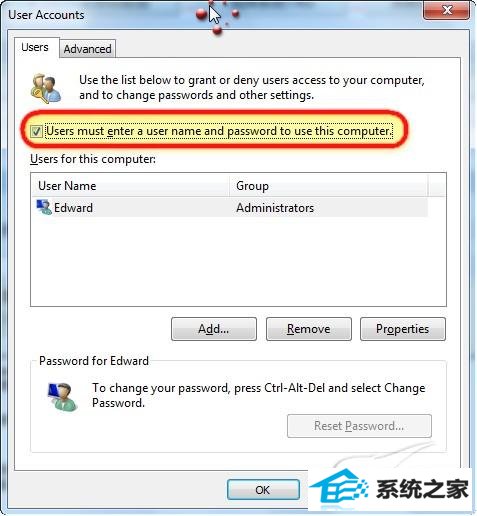
现在将你的帐户密码信息输入其中,确认以后windows 7系统就可以自动记住你的登录帐号,当你再次进入系统的时候,它就会自动为你登录而不需要你重新输入信息了。从此,你只需开机后坐享其成就可以啦!
本站发布的系统与软件仅为个人学习测试使用,不得用于任何商业用途,否则后果自负,请支持购买微软正版软件!
Copyright @ 2022 大师系统版权所有